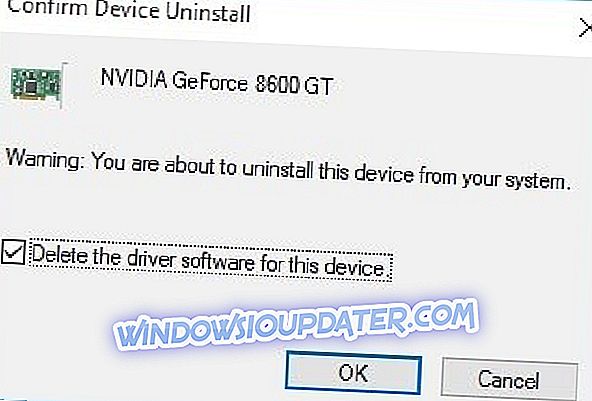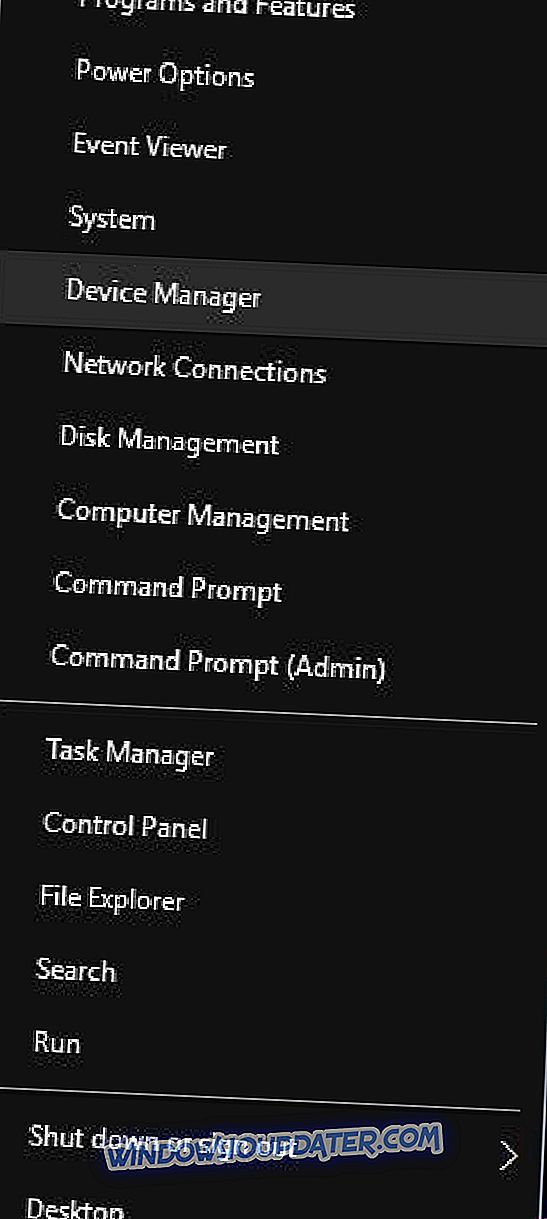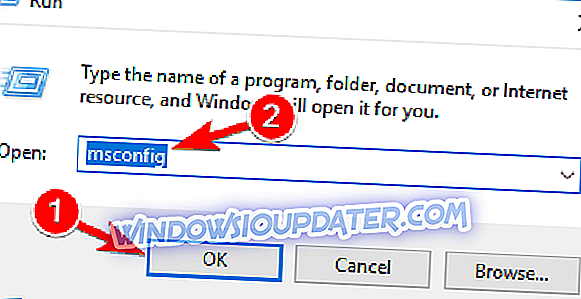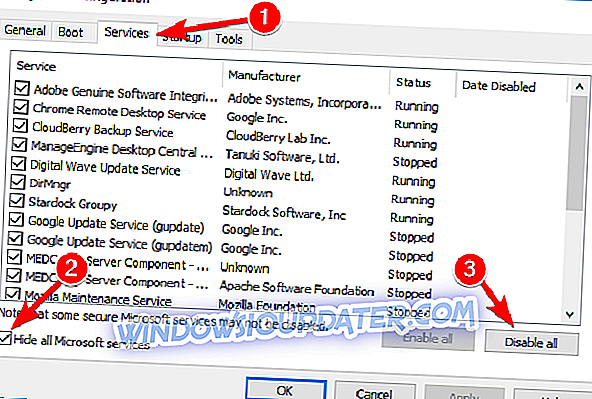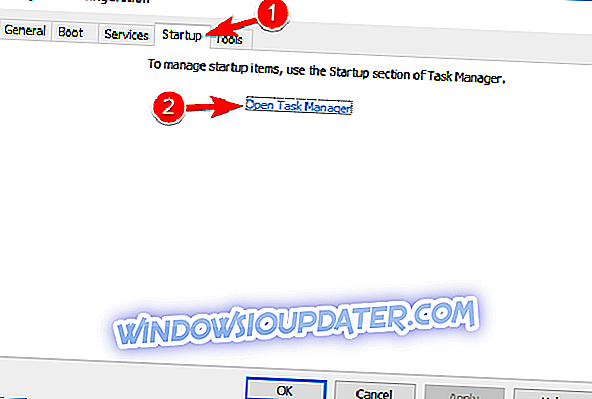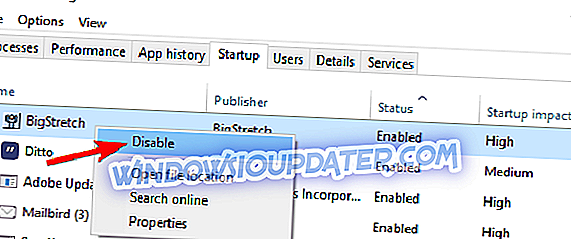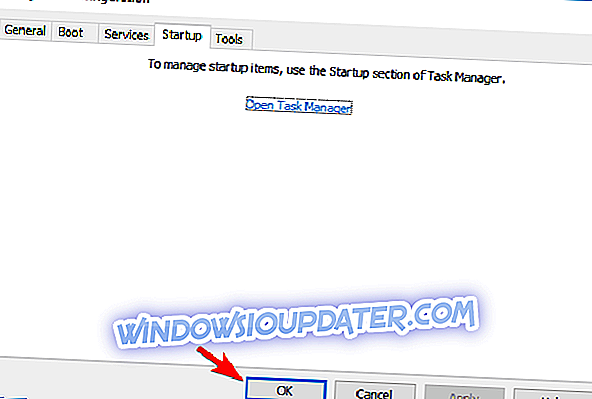Khắc phục hoàn toàn: Trình điều khiển hiển thị không thể phục hồi khi hết thời gian trên Windows 10, 8.1, 7
Card đồ họa của bạn là một trong những thành phần quan trọng nhất, do đó các vấn đề với card đồ họa có thể khá nghiêm trọng. Một số người dùng Windows 10 đã báo cáo rằng trình điều khiển hiển thị không thể phục hồi từ thời gian chờ, do đó, hãy xem cách khắc phục lỗi đó.
Trình điều khiển hiển thị không thể phục hồi từ thời gian chờ, làm thế nào để khắc phục nó?
Trình điều khiển hiển thị không thể khôi phục từ thông báo lỗi hết thời gian có thể gây ra nhiều sự cố trên PC của bạn và nói về các vấn đề, đây là một số vấn đề phổ biến nhất mà người dùng đã báo cáo:
- Trình điều khiển hiển thị đã ngừng phản hồi và đã phục hồi Intel - Đây có thể là một vấn đề lớn ảnh hưởng đến bất kỳ card đồ họa nào. Để xem cách khắc phục sự cố này, hãy chắc chắn kiểm tra Trình điều khiển hiển thị đã ngừng phản hồi và đã khôi phục bài viết để có giải pháp chi tiết.
- Cố gắng thiết lập lại trình điều khiển hiển thị và khôi phục AMD hết thời gian chờ - Đôi khi bạn có thể gặp phải sự cố này với card đồ họa AMD. Để khắc phục sự cố, hãy thử sử dụng trình điều khiển mặc định và kiểm tra xem điều đó có giúp ích không.
- Trình điều khiển hiển thị không thể khôi phục Excel, Explorer, cứ sau vài giây - Đôi khi sự cố này chỉ xuất hiện trong các ứng dụng cụ thể. Để khắc phục sự cố, chúng tôi khuyên bạn nên cập nhật trình điều khiển card đồ họa của mình.
- Trình điều khiển màn hình không thể khởi động màn hình đen, màn hình xanh - Sự cố này có thể xuất hiện nếu bạn gặp sự cố với card đồ họa của mình. Để khắc phục sự cố, chuyển sang đồ họa tích hợp và kiểm tra xem điều đó có giúp ích không.
- Trình điều khiển hiển thị liên tục bị lỗi Windows 10 - Nếu sự cố này tiếp tục xảy ra, bạn có thể giải quyết vấn đề chỉ bằng cách ép xung card đồ họa của bạn.
- Trình điều khiển video không thể khởi tạo - Trong một số trường hợp, bạn có thể gặp phải lỗi này nếu card đồ họa của bạn bị lỗi. Để khắc phục sự cố, hãy kiểm tra card đồ họa của bạn và đảm bảo rằng nó hoạt động tốt.
- Trình điều khiển hiển thị bỏ làm việc - Đây là một vấn đề phổ biến khác mà bạn có thể gặp phải. Tuy nhiên, bạn sẽ có thể khắc phục vấn đề này bằng cách sử dụng một trong các giải pháp của chúng tôi.
Giải pháp 1 - Gỡ cài đặt trình điều khiển card đồ họa của bạn
Lỗi này chủ yếu liên quan đến card đồ họa của bạn và trình điều khiển của nó, do đó người dùng đang đề nghị bạn xóa trình điều khiển card đồ họa của bạn như một cách giải quyết tạm thời. Để làm điều đó, hãy làm theo các bước sau:
- Nhấn Windows Key + X trên bàn phím của bạn để mở Menu Power User. Chọn Trình quản lý thiết bị từ danh sách.
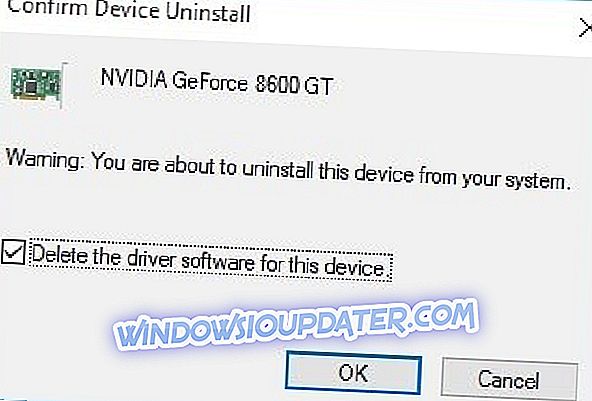
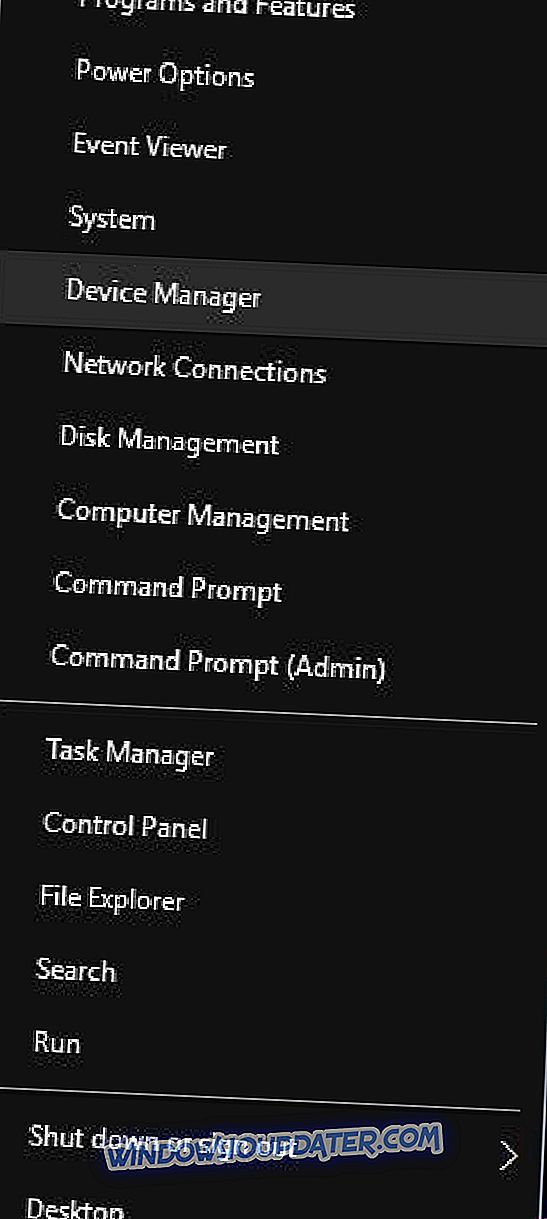
- Khi Trình quản lý thiết bị mở định vị trình điều khiển card đồ họa của bạn, nhấp chuột phải vào nó và chọn Gỡ cài đặt từ menu.
- Nếu có sẵn, hãy kiểm tra Xóa phần mềm trình điều khiển cho thiết bị này và bấm OK .
- Sau khi trình điều khiển được gỡ cài đặt, khởi động lại máy tính của bạn.
Ngoài ra, một số người dùng đề nghị sử dụng Display Driver Uninstaller để xóa trình điều khiển hiển thị. Để sử dụng công cụ này chỉ cần tải xuống và làm theo hướng dẫn trên màn hình.
Sau khi bạn loại bỏ trình điều khiển hiển thị, Windows 10 sẽ cài đặt trình điều khiển mặc định. Người dùng báo cáo rằng trình điều khiển mặc định đã khắc phục sự cố, nhưng hãy nhớ rằng việc sử dụng trình điều khiển mặc định sẽ ảnh hưởng đến hiệu suất của bạn, đặc biệt là trong các trò chơi.
Giải pháp 2 - Tải xuống trình điều khiển mới nhất

Card đồ họa của bạn yêu cầu các trình điều khiển mới nhất để hoạt động chính xác và nếu trình điều khiển của bạn đã lỗi thời, bạn có thể bị trình điều khiển hiển thị không thể khôi phục tin nhắn. Để khắc phục sự cố này, chúng tôi khuyên bạn nên tải xuống trình điều khiển mới nhất cho card đồ họa của mình.
Cập nhật trình điều khiển card đồ họa của bạn khá đơn giản và nếu bạn đã xóa trình điều khiển ngay bây giờ, bạn chỉ cần truy cập trang web của nhà sản xuất card đồ họa và tải xuống trình điều khiển mới nhất cho card đồ họa của bạn. Sau khi cài đặt trình điều khiển mới nhất, vấn đề này cần được khắc phục. Chúng tôi khuyên dùng công cụ của bên thứ ba này (an toàn 100% và được chúng tôi kiểm tra) để tự động tải xuống tất cả các trình điều khiển đã lỗi thời trên PC của bạn.
Giải pháp 3 - Mở khóa card đồ họa của bạn
Đôi khi để khắc phục các loại sự cố này, bạn cần phải ép xung card đồ họa của mình. Bằng cách ép xung thẻ của bạn, bạn giảm hiệu suất của card đồ họa nhưng đồng thời bạn cũng giảm được sự phát nhiệt. Hãy nhớ rằng việc ép xung card đồ họa của bạn có thể gây nguy hiểm, do đó, việc ép xung card đồ họa của bạn có nguy cơ.
Theo người dùng, họ đã thay đổi các giá trị sau:
- Lõi từ 570 MHz đến 400 MHz
- Shader từ 900 MHz đến 700 MHz
- Bộ nhớ từ 3000 MHz đến 2800 MHz
Hãy nhớ rằng bạn có thể cần phải sử dụng các giá trị khác nhau cho card đồ họa của mình. Một lần nữa, việc ép xung phần cứng của bạn có thể nguy hiểm và dẫn đến mất ổn định hệ thống, vì vậy hãy thận trọng hơn.
Giải pháp 4 - Ép xung card đồ họa của bạn
Bằng cách sử dụng phần mềm ép xung, bạn có thể thay đổi cài đặt phần cứng của card đồ họa và tăng hiệu suất của nó. Rất ít người dùng báo cáo rằng card đồ họa của họ không đủ năng lượng và sau khi ép xung card đồ họa của họ và tăng điện áp cho GPU của họ, vấn đề đã được khắc phục.
Chúng tôi phải đề cập rằng việc ép xung có thể gây nguy hiểm và gây mất ổn định hệ thống hoặc thậm chí làm hỏng vĩnh viễn PC của bạn nếu bạn không cẩn thận, do đó, nếu bạn quyết định ép xung card đồ họa của bạn thì bạn sẽ phải tự chịu rủi ro.
Giải pháp 5 - Kiểm tra xem card đồ họa của bạn có hoạt động tốt không
Đôi khi sự cố này có thể xảy ra nếu card đồ họa của bạn bị lỗi, vì vậy bạn có thể muốn thử nó trên một PC khác và kiểm tra xem sự cố có xảy ra lần nữa không. Ngoài ra, bạn có thể thử thay thế card đồ họa và kiểm tra xem điều đó có khắc phục được sự cố không.
Nếu bạn vẫn gặp sự cố với phần cứng của mình hoặc đơn giản là bạn muốn tránh chúng trong tương lai, chúng tôi khuyên bạn nên tải xuống công cụ này (an toàn 100% và được chúng tôi kiểm tra) để khắc phục các sự cố khác nhau của PC, chẳng hạn như lỗi phần cứng, nhưng cũng mất tập tin và phần mềm độc hại.
Giải pháp 6 - Thực hiện khởi động sạch
Đôi khi Trình điều khiển hiển thị không thể khôi phục từ tin nhắn hết thời gian chờ có thể xuất hiện do các ứng dụng của bên thứ ba trên PC của bạn và để khắc phục sự cố, chúng tôi khuyên bạn nên thực hiện khởi động sạch. Để làm điều đó, chỉ cần làm theo các bước sau:
- Nhấn Windows Key + R và nhập msconfig . Bây giờ nhấn Enter hoặc nhấp OK .
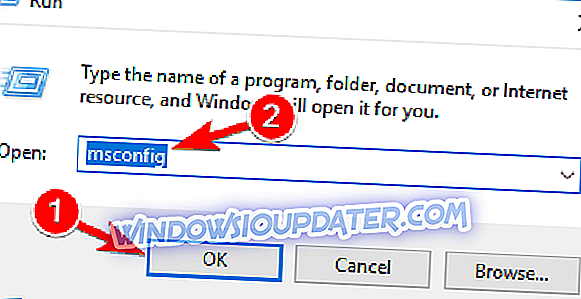
- Cửa sổ cấu hình hệ thống sẽ xuất hiện. Chuyển đến tab Dịch vụ và kiểm tra Ẩn tất cả các dịch vụ của Microsoft . Nhấp vào Vô hiệu hóa tất cả nút.
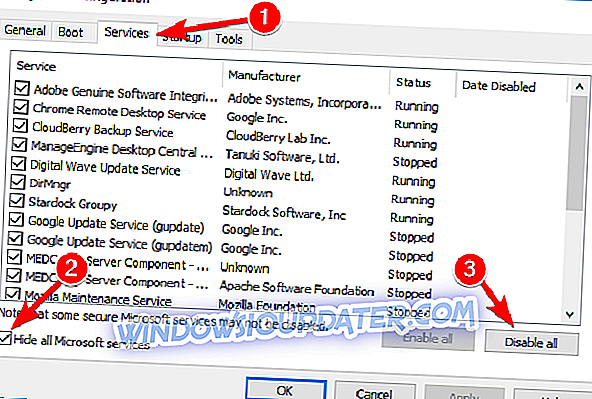
- Chuyển đến tab Khởi động và nhấp vào Mở Trình quản lý tác vụ .
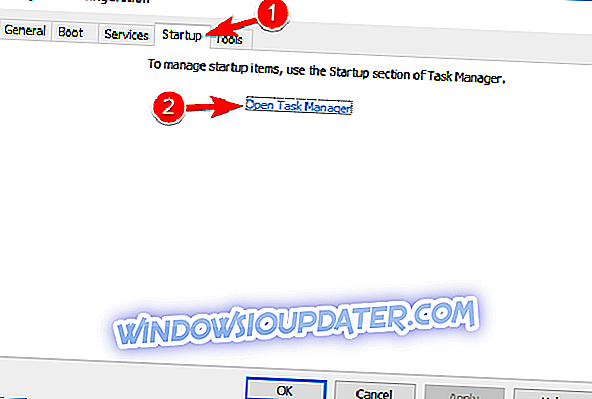
- Danh sách các ứng dụng khởi động sẽ xuất hiện. Nhấp chuột phải vào mục đầu tiên trong danh sách và chọn Tắt từ menu. Lặp lại bước này cho tất cả các mục khởi động trong danh sách.
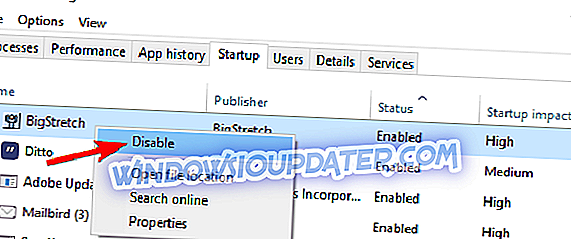
- Sau khi vô hiệu hóa tất cả các mục khởi động, quay lại cửa sổ Cấu hình hệ thống . Nhấp vào Áp dụng và OK để lưu các thay đổi và khởi động lại PC của bạn.
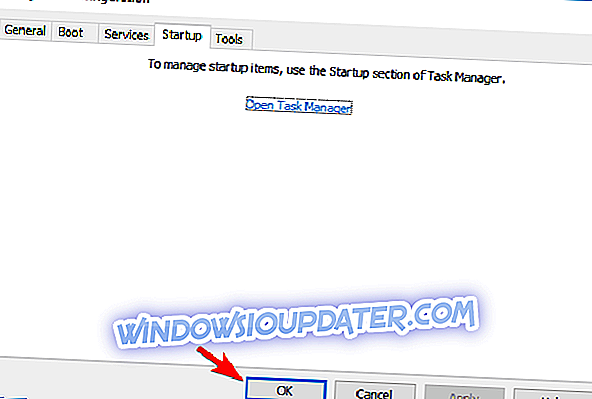
Khi PC của bạn khởi động lại, hãy kiểm tra xem sự cố có còn không. Nếu không, điều đó có nghĩa là một dịch vụ hoặc ứng dụng đang gây ra sự cố. Để tìm ra ứng dụng nào là vấn đề, bạn nên kích hoạt từng ứng dụng bị vô hiệu hóa theo từng nhóm hoặc theo nhóm. Hãy nhớ rằng bạn cần khởi động lại PC mỗi lần sau khi kích hoạt một nhóm ứng dụng hoặc dịch vụ để áp dụng các thay đổi.
Giải pháp 7 - Thử sử dụng một đầu nối khác
Một số người dùng báo cáo rằng điều này là do trình kết nối trên card đồ họa của bạn. Theo họ, Trình điều khiển hiển thị không thể khôi phục từ thời gian chờ chỉ xuất hiện khi sử dụng một trình kết nối nhất định. Sau khi sử dụng một trình kết nối khác trên card đồ họa của họ, vấn đề đã được giải quyết hoàn toàn.
Hãy nhớ rằng đây chỉ là một cách giải quyết và nếu một đầu nối không hoạt động bình thường, có thể card đồ họa của bạn bị lỗi, vì vậy bạn nên xem xét thay thế trong tương lai.
Giải pháp 8 - Chuyển sang đồ họa tích hợp
Theo người dùng, đôi khi Trình điều khiển hiển thị không thể khôi phục từ tin nhắn hết thời gian chờ có thể xuất hiện do sự cố với card đồ họa của bạn. Nhiều người dùng có cả đồ họa chuyên dụng và tích hợp, và đôi khi đồ họa chuyên dụng của bạn có thể có một số vấn đề nhất định.
Như một giải pháp tạm thời, người dùng đang đề nghị chuyển sang đồ họa tích hợp. Bạn có thể thực hiện việc này bằng phần mềm card đồ họa trên PC hoặc bằng cách thay đổi BIOS. Sau khi chuyển sang đồ họa tích hợp, vấn đề sẽ được giải quyết và bạn sẽ có thể sử dụng PC của mình mà không gặp sự cố.
Giải pháp 9 - Đóng ứng dụng nền
Đôi khi các ứng dụng nền có thể dẫn đến vấn đề này. Các ứng dụng nền có thể gây căng thẳng cho card đồ họa của bạn và khiến trình điều khiển Hiển thị không thể phục hồi từ lỗi hết thời gian xuất hiện.
Để khắc phục sự cố này, chúng tôi khuyên bạn nên đóng tất cả các ứng dụng nền không cần thiết. Chỉ giữ các ứng dụng thiết yếu đang chạy và kiểm tra nếu sự cố vẫn xuất hiện. Nếu sự cố không xuất hiện, có lẽ bạn nên xóa mọi ứng dụng đã cài đặt gần đây.
Có một số cách để xóa ứng dụng, nhưng cách tốt nhất là sử dụng phần mềm gỡ cài đặt. Trong trường hợp bạn không quen thuộc, phần mềm gỡ cài đặt là một ứng dụng đặc biệt sẽ xóa ứng dụng đã chọn cùng với tất cả các tệp và mục đăng ký của nó.
Bằng cách sử dụng ứng dụng gỡ cài đặt, bạn sẽ đảm bảo rằng ứng dụng được xóa hoàn toàn và ngăn chặn mọi tệp còn sót lại can thiệp vào PC của bạn. Có rất nhiều ứng dụng gỡ cài đặt tuyệt vời trên thị trường, nhưng một trong những ứng dụng tốt nhất là Revo Uninstaller, vì vậy hãy chắc chắn dùng thử.
Giải pháp 10 - Kiểm tra nhiệt độ GPU của bạn
Đôi khi Trình điều khiển hiển thị không thể khôi phục từ lỗi hết thời gian có thể xuất hiện do nhiệt độ GPU cao. Tản nhiệt hoặc quạt của bạn có thể chứa đầy bụi và điều đó có thể khiến nhiệt độ của bạn tăng lên.
Để kiểm tra xem nhiệt độ của bạn có phải là vấn đề không, chúng tôi khuyên bạn nên sử dụng phần mềm theo dõi nhiệt độ như AIDA64 Extreme . Nếu nhiệt độ của bạn nằm ngoài giới hạn khuyến nghị, bạn cần làm sạch quạt và tản nhiệt trên card đồ họa của bạn. Để làm điều đó, chỉ cần mở vỏ máy tính của bạn và sử dụng khí điều áp để làm sạch nó.
Sau khi làm sạch quạt và tản nhiệt, vấn đề cần được giải quyết hoàn toàn.
Nếu trình điều khiển hiển thị không phục hồi được khi hết thời gian chờ, hãy nhớ gỡ bỏ và cập nhật trình điều khiển card đồ họa của bạn. Nếu điều đó không hiệu quả, bạn có thể muốn thử một số giải pháp khác từ bài viết này.